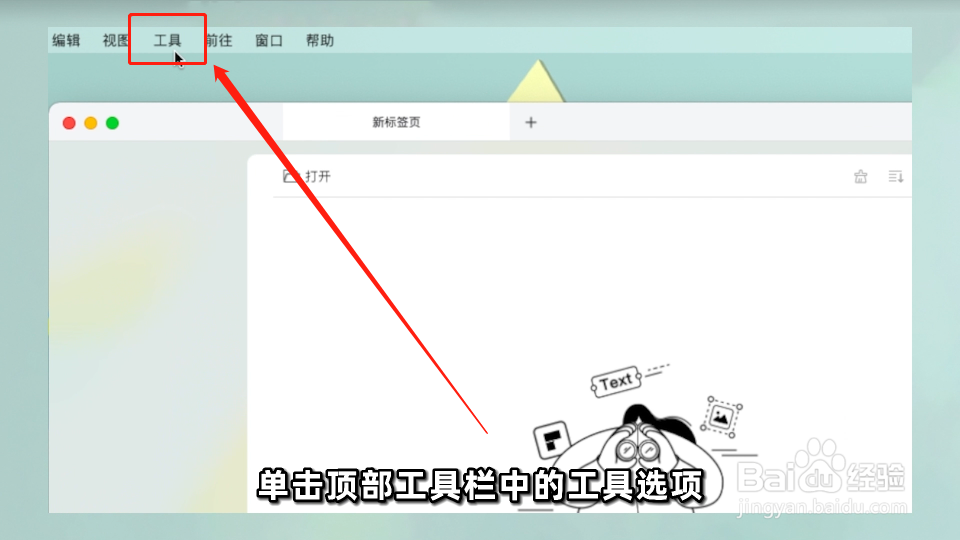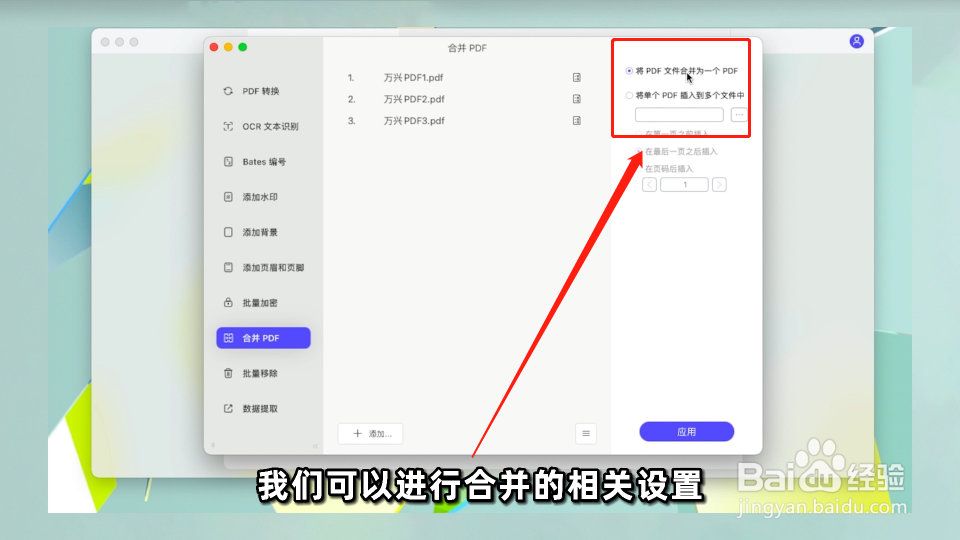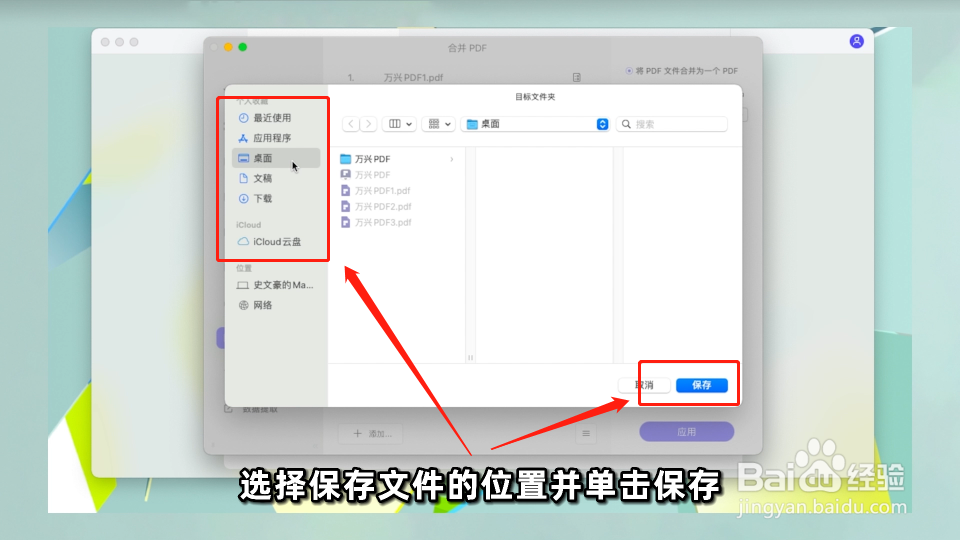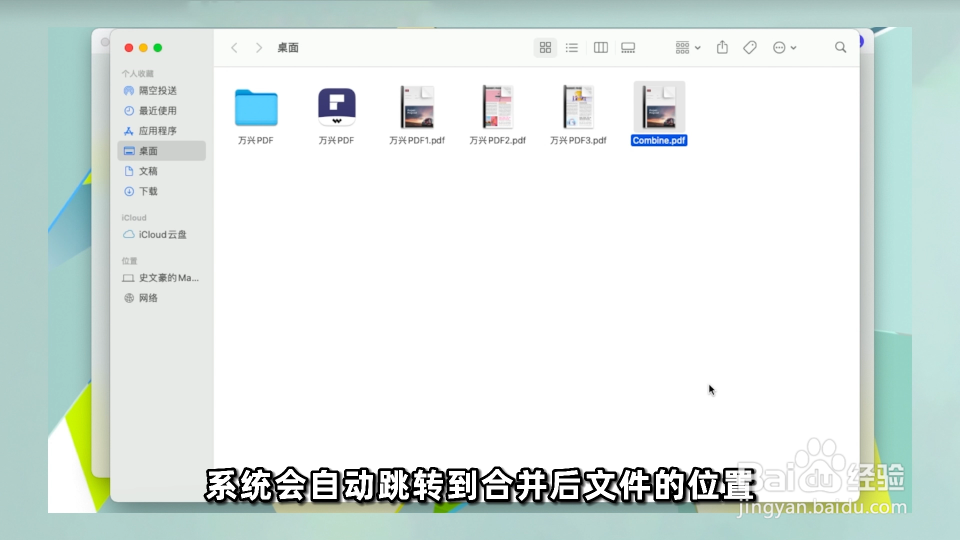如何在Mac上一次打印多个PDF文档
1、首先,打开万兴PDF软件
2、单击顶部工具栏中的“工具”选项
3、选择“批量处理”命令
4、在弹出的窗口中,单击左侧的“合并PDF”按钮
5、导入需要合并的文档,或点击下方的“添加”按钮添加文档
6、在页面的右上角,进行合并的相关设置
7、点击“应用”按钮
8、选择保存文件的位置,并单击“保存”
9、系统会自动跳转到合并后文件的位置
10、双击打开该文件,点击顶部工具栏中的“文件”选项
11、在弹出的下拉菜单中,选择“打印”命令
12、系统会自动弹出打印的对话框,进行打印的相关设置
13、最后,单击“打印”按钮即可
声明:本网站引用、摘录或转载内容仅供网站访问者交流或参考,不代表本站立场,如存在版权或非法内容,请联系站长删除,联系邮箱:site.kefu@qq.com。
阅读量:32
阅读量:50
阅读量:21
阅读量:90
阅读量:32